AutoWiederherstellen, Umgebung, Dialogfeld „Optionen“
Verwenden Sie diese Seite im Dialogfeld Optionen, um anzugeben, ob Dateien automatisch gesichert werden sollen oder nicht. Sie können außerdem angeben, ob geänderte Dateien wiederhergestellt werden sollen, wenn Visual Studio unerwartet beendet wird.
Um dieses Dialogfeld zu öffnen, navigieren Sie zu Extras>Optionen>Umgebung>AutoWiederherstellen.
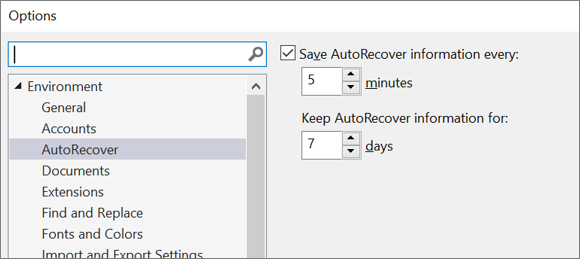
AutoWiederherstellen-Informationen speichern alle [n] Minuten
Verwenden Sie diese Option, um anzupassen, wie oft eine Datei automatisch im Editor gespeichert wird. Für zuvor gespeicherte Dateien speichert Visual Studio eine Kopie der Datei unter %LocalAppData%\Microsoft\VisualStudio\BackupFiles\[Projektname]. Wenn es sich um eine neue Datei handelt und diese noch nicht gespeichert wurde, wird sie von Visual Studio mit einem zufällig generierten Dateinamen automatisch gespeichert.
Verwenden Sie diese Option, um anzupassen, wie oft eine Datei automatisch im Editor gespeichert wird. Für zuvor gespeicherte Dateien speichert Visual Studio 2019, Version 16.2 oder höher eine Kopie der Datei unter %LocalAppData%\Microsoft\VisualStudio\BackupFiles\[Projektname]. Wenn es sich um eine neue Datei handelt und diese noch nicht gespeichert wurde, wird sie von Visual Studio mit einem zufällig generierten Dateinamen automatisch gespeichert.
Hinweis
Wenn Sie Visual Studio 2019, Version 16.1 oder eine frühere Version verwenden, lautet der Speicherort %USERPROFILE%\Documents\Visual Studio [Version]\Backup Files\[Projektname]. Weitere Informationen finden Sie auf der Seite Verlauf der Versionshinweisen zu Visual Studio 2019.
Informationen für AutoWiederherstellen beibehalten für [n] Tage
Verwenden Sie diese Option, um anzugeben, wie lange Visual Studio Dateien für die automatische Wiederherstellung beibehält.
Weitere Informationen
Feedback
Bald verfügbar: Im Laufe des Jahres 2024 werden wir GitHub-Issues stufenweise als Feedbackmechanismus für Inhalte abbauen und durch ein neues Feedbacksystem ersetzen. Weitere Informationen finden Sie unter https://aka.ms/ContentUserFeedback.
Feedback senden und anzeigen für